Sony Xperia Z Ultra C6833 White Инструкция по эксплуатации онлайн
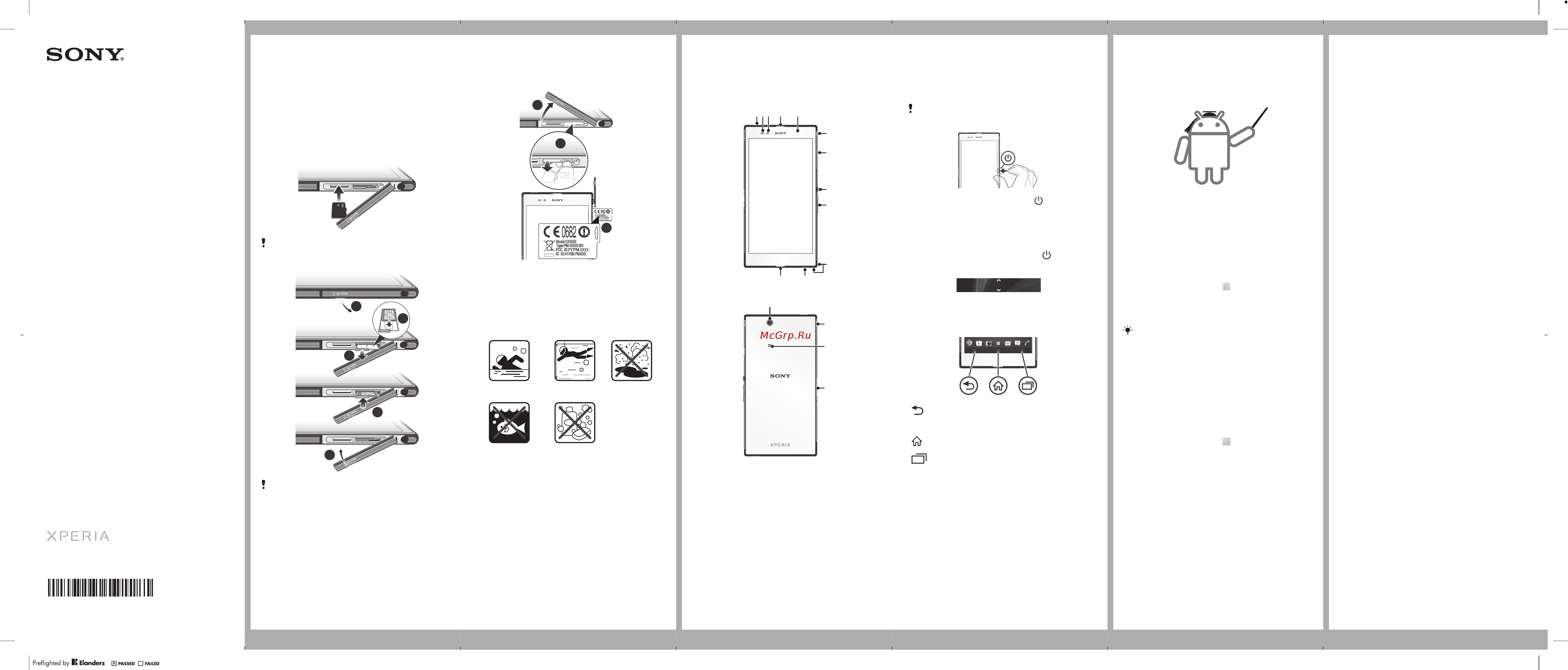
Руководство по
запуску
C6802/C6833/C6806
C6802/C6833/C6806
Xperia
™
Z Ultra
C6802/C6833/C6806
Sony Mobile Communications AB
SE-221 88 Lund, Sweden
www.sonymobile.com
1273-3249.1
Просмотр знака CE и идентификатора FCC
1
Снимите крышку гнезд карты памяти и микро-SIM-карты.
2
С помощью ногтя или заостренного предмета, например
ручки, вытяните наружу пластину с ярлыками, на которой
находятся знак CE и идентификатор FCC.
Защита устройства от воды
и пыли
Плавательный
бассейн
Ныряние Песок/грязь
Морская вода Другие жидкие
химические
вещества
Защита вашего устройства от проникновения жидкости и пыли
соответствует классу IP5X, IPX5 и IPX8. Это значит, что
устройство защищено от попадания пыли, а также от попадания
воды при воздействии на него водяной струи низкого давления
или при погружении в пресную (не соленую) воду на 30 минут
на глубину до 1,5 м.
Чтобы обеспечить защиту устройства от воды и пыли, всегда
плотно закрывайте все крышки. Если внутри устройства будет
обнаружена жидкость, например под одной из крышек, гарантия
потеряет силу.
Если влага попадет в динамик, микрофон или разъем мини-
гарнитуры, просушите их и подождите три часа, прежде чем
использовать устройство снова. Однако вы можете
использовать другие функции устройства, которые не
задействуют динамик или микрофон.
Перед использованием устройства в условиях воздействия
воды или пыли ознакомьтесь с соответствующим разделом
руководства по эксплуатации для получения подробных
сведений. Интернет-версия руководства по эксплуатации и
версия для загрузки доступны на сайте
www.sonymobile.com/support.
Основная информация
Обзор
1 2 3 4 5
6
7
8
9
1112
10
13
14
15
16
1. Второй микрофон
2. Датчик приближения/датчик
освещенности
3. Объектив передней камеры
4. Динамик
5. Индикатор зарядки/
индикатор уведомлений
6. Разъем мини-гарнитуры
7. Крышка гнезда микро-SIM-
карты и карты памяти
8. Клавиша питания
9. Клавиша регулировки
громкости/масштабирования
10. Отверстие для шнурка
11. Динамик
12. Основной микрофон
13. Объектив основной камеры
14. Крышка порта зарядного
устройства/кабеля USB
15. Зона обнаружения NFC™
16. Разъем зарядной станции
Включение устройства
Включение телефона
Перед первым включением телефона убедитесь,
что заряда аккумулятора хватит не менее чем на
30 минут работы.
1
Нажмите и удерживайте клавишу питания
, пока телефон
не завибрирует.
2
Дождитесь окончания запуска телефона.
Активация экрана
Включение экрана
•
Нажмите и сразу отпустите клавишу питания
.
Снятие блокировки экрана
•
Проведите пальцем вверх или вниз в нижней части экрана.
Использование клавиш
Назад
•
Служит для возврата к предыдущему экрану
•
Закрывает экранную клавиатуру, диалоговое окно,
меню настроек или панель уведомлений
Домой
•
Перейдите на Главный экран
Задание
•
Коснитесь, чтобы открыть окно, отображающее
приложения, использованные совсем недавно, а
также панель небольших приложений
Настройка устройства
Что такое Android™?
Android — это операционная система вашего устройства. Поскольку
она разработана компанией Google™, ваше устройство уже
настроено на использование некоторых служб Google™, таких как
Google Maps™ и веб-поиск Google™. Для использования некоторых
служб Google™ вам потребуется учетная запись Google.
Учетная запись Google™
С учетной записью Google™ можно Gmail™ передавать
электронные сообщения, использовать службу Google Talk™ для
общения с друзьями в чате и Google Play™ для загрузки
приложений.
Настройка аккаунта Google™ в устройстве
1
На Главный экран коснитесь
.
2
Найдите и коснитесь Настройки > Добавить учетную
запись > Google.
3
Следуйте указаниям мастера регистрации, чтобы создать
учетную запись Google™, или выполните вход, если у вас уже
есть учетная запись.
Кроме того, вход в уже существующую учетную
запись или создание новой учетной записи
Google™ возможны из мастера настройки при
первом включении устройства. Или же вы можете
подключиться к сети Интернет и создать учетную
запись на www.google.com/accounts.
Основные параметры
При первом запуске устройства запускается руководство по
настройке, которое поясняет базовые функции устройства и
помогает ввести необходимые параметры. Кроме того,
впоследствии мастер настройки может быть запущен в любой
момент.
Получение доступа к мастеру настройки вручную
1
На Главный экран коснитесь
.
2
Коснитесь Настройки > Руководство по настройке.
Перенос контактов на
новое устройство
Порой перенос контактов на новое устройство вызывает
трудности, но выполнить эту операцию поможет справка.
Можно выполнить перенос контактов с устройств различных марок,
в том числе с таких как iPhone, Samsung, HTC и Nokia.
Для этого нужны:
•
Компьютер PC или Apple® Mac® с подключением к сети
Интернет
•
Кабель USB от вашего старого устройства
•
Кабель USB от нового устройства, работающего под
управлением ОС Android™
•
Старое устройство и новое устройство на ОС Android™
Начните работу с передачи
контактов
Если вы являетесь пользователем ПК, воспользуйтесь
приложением PC Companion для переноса контактов. Эта
программа бесплатна, а файлы установки уже сохранены на вашем
новом устройстве. PC Companion также предлагает набор других
функций, включая помощь в обновлении программного
обеспечения устройства. Владельцы компьютеров Apple® Mac®
могут перенести контакты, воспользовавшись приложением Sony™
Bridge for Mac. Это приложение бесплатно, его можно скачать по
адресу www.sonymobile.com/support.
Установка приложения PC Companion
1
Новое устройство: Включите устройство под управлением
ОС Android™ и подключите его к ПК, используя для этого кабель
USB.
2
Новое устройство: Коснитесь кнопки Установ., чтобы
установить программу PC Companion на ПК.
3
Компьютер: Если отображается всплывающее окно,
уведомляющее о наличии доступной программы для ПК,
выберите Запуск Startme.exe.
4
Компьютер: Нажмите Установить, чтобы запустить установку,
и следуйте инструкциям для ее завершения.
Передача контактов на новое устройство с
использованием PC Companion
1
Убедитесь в том, что на компьютере установлено приложение
PC Companion.
2
На ПК откройте программу PC Companion, нажмите Contacts
Setup и следуйте инструкциям по передаче контактов.
Установка Sony™ Bridge для Mac
1
Используя компьютер Apple Mac, перейдите по адресу
www.sonymobile.com/support, затем найдите приложение Sony™
Bridge для Mac и загрузите его в папку на компьютере.
2
После завершения загрузки откройте папку и дважды щелкните
файл Sony Bridge for Mac.dmg, чтобы начать установку.
3
В процессе установки следуйте инструкциям на компьютере
Apple
®
Mac
®
.
Перенос контактов в новое устройство с
помощью Sony™ Bridge for Mac
1
Убедитесь, что приложение Sony™ Bridge for Mac установлено на
вашем компьютере Apple® Mac®.
2
Запустите приложение Sony™ Bridge for Mac на вашем
компьютере Apple® Mac®.
3
Для переноса контактов дважды щелкните на пиктограмме
Sony™ Bridge for Mac в папке Applications, а затем следуйте
инструкциям.
Приветствие
Важная информация
Перед началом использования устройства прочтите
Важную информацию, содержащуюся на устройстве
или в коробке.
Детали устройства
Установка карты памяти
Карта памяти может не входить в комплект
поставки.
Установка SIM-карты
2
3
1
4
5
Установка микро-SIM-карты без держателя может
повредить микро-SIM-карту или устройство.
Компания Sony не выполняет гарантийное
обслуживание и не несет ответственность в случае
любых повреждений, возникших в результате
неправильной установки.
May 27, 2013 11:19:55
C6802-C6833-C6806__Booklet_RU_1273-3249.1.pdf 1 of 2
<1.5m
1
2
3
3
3
Содержание
- C6802 c6833 c6806 1
- Z ultra 1
- Активация экрана 1
- Важная информация 1
- Включение устройства 1
- Детали устройства 1
- Защита устройства от воды и пыли 1
- Использование клавиш 1
- Настройка устройства 1
- Начните работу с передачи контактов 1
- Обзор 1
- Основная информация 1
- Основные параметры 1
- Перенос контактов на новое устройство 1
- Приветствие 1
- Руководство по запуску 1
- Что такое android 1
- Www sonymobile com 2
- В поисках пути 2
- Вызовы 2
- Дополнительная информация 2
- Дополнительные функции 2
- Меню параметров 2
- Мое устройство не реагирует на команды 2
- Мультимедийные и текстовые сообщения 2
- Начальный экран 2
- Наша поддержка xperia care 2
- Официальная информация 2
- Поддержка от самого устройства 2
- Поддержка пользователей в сети интернет 2
- Руководство по эксплуатации 2
- Служба поддержки клиентов 2
- Состояния и уведомления 2
- Устранение неполадок 2
- Устройство не распознает мою мини гарнитуру 2
- Экран приложений 2
Похожие устройства
- Sencor SWK 1756RD Инструкция по эксплуатации
- Philips AE2480 Инструкция по эксплуатации
- Sony Xperia M Dual C 2005 Black Инструкция по эксплуатации
- Sencor SWK 1755 Инструкция по эксплуатации
- Philips AE6775 Инструкция по эксплуатации
- Gioteck Elite Essentials Pack (ELPPS3-11-G0) Инструкция по эксплуатации
- Sencor SWK 1746WH Инструкция по эксплуатации
- Philips AE6565 Инструкция по эксплуатации
- Gioteck FR-1 Freedom Racing Wheel (FR1PS3-11-M0) Инструкция по эксплуатации
- Sencor SWK 1746BK Инструкция по эксплуатации
- Philips AE2380 Инструкция по эксплуатации
- Philips AE2160 Инструкция по эксплуатации
- Sencor SWK 1741RD Инструкция по эксплуатации
- Philips AE1506 Инструкция по эксплуатации
- Gioteck VX1 (VX1PS3-41-M0) Инструкция по эксплуатации
- Sencor SWK 1740 Инструкция по эксплуатации
- Philips AE1000 Инструкция по эксплуатации
- Sencor SWK 1731WH Инструкция по эксплуатации
- Philips AJ260 Инструкция по эксплуатации
- Sencor SWK 1730BK Инструкция по эксплуатации
Скачать
Случайные обсуждения
